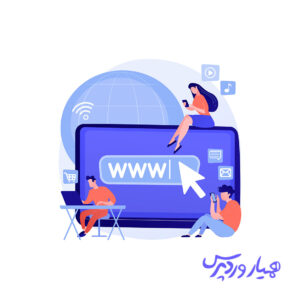 خطای عدم ورود به پیشخوان وردپرس + رفع آن
خطای عدم ورود به پیشخوان وردپرس + رفع آن
خطاهای موجود در سیستم مدیریت محتوای محبوب وردپرس همان اندازه که ساده و پیش پاافتاده هستند قادرند کاربران را با مشکلات متعددی روبرو کنند به گونهای که اکثر آنها در زمان مواجهه با هر گونه خطایی به طور کاملا ناآگاهانه دست به اقدامات خطرناکی میزنند که سایت و اطلاعات خود را با مشکلاتی روبرو میکنند که گاهی منجر به از دست رفتن آنها شده و خطرات جبرانناپذیری را به همراه میآورد، یکی از خطاهای متداول در این پتلفرم رایگان رفع خطای عدم ورود به پیشخوان وردپرس میباشد. در این مقاله به معرفی این خطا و بررسی راههای رفع خطای عدم ورود به پیشخوان وردپرس را به طور کامل به شما آموزش خواهیم داد. چنانچه شما نیز با این خطا روبرو شدهاید و به دنبال راهکاری برای برطرف کردن آن هستید تا انتهای این مقاله با ما همراه باشید به آسانی و در کوتاهترین زمان ممکن وبسایت خود را بدون هیچ مشکلی به حالت قبل بازگردانید.
آنچه در این مقاله به اختصار خواهید خواند:
- خطای عدم ورود به پیشخوان وردپرس چیست؟
- رفع خطای عدم ورود به پیشخوان وردپرس
خطای عدم ورود به پیشخوان وردپرس چیست؟
در حین طراحی سایت با سیستم مدیریت محتوای وردپرس احتمال دارد مشکلات و خطاهای بسیاری را در مسیر خود مشاهده کنید که موجب ایجاد اضطراب و سردرگمی در شما میشود، اما لازم است به شما بگوییم که هنگام مواجه با هر گونه خطایی هیچ استرسی نداشته باشید زیرا برای هر مشکل و هشداری یک راهحلی وجود دارد؛ خطای عدم ورود به پیشخوان وردپرس یک نوع خطای رایج وردپرس میباشد که بروز آن ناشی از دلایل مختلفی از جمله تنظیمات کوکیها، مشکل آدرس وبسایت، وجود افزونههایی که با یکدیگر در تضاد هستند، مشکل از قالب مورد استفاده شما و یا موارد دیگری که در ظاهر شدن این مشکل نقش دارند.
به طور معمول، زمانی که وارد صفحه ورود میشوید، وردپرس نام کاربری و رمز عبور شما را تایید میکند و سپس یک کوکی ورود به سیستم را در مرورگر شما تنظیم و پس از آن، شما را به قسمت پیشخوان وردپرس هدایت می کند. اگر وردپرس نتواند کوکی ورود به سیستم را به درستی تنظیم کند، یا URL مدیریت وردپرس شما دچار مشکل شود، به جای هدایت به پنل مدیریت، صفحه رفرش یا ریدایرکت میشود و مجددا به صفحه ورود به سیستم انتقال داده خواهید شد.
این مشکل به راحتی و با انجام روشهایی که در ادامه مقاله به شما معرفی خواهیم کرد قابل رفع شدن است.
آموزش رفع خطای عدم ورود به پیشخوان وردپرس
قبل از شروع کردن هر اقدامی برای برطرف کردن این ارور، لازم است با وردپرس آشنایی کاملی داشته باشید، در غیر این صورت میبایست آموزش وردپرس را به صورت کامل فرا گرفته و پس از آن نسبت به رفع هر گونه خطا اقدام نمایید. در ادامه نحوه برطرف کردن این مشکل را به شما آموزش خواهیم داد.
-
پاکسازی کوکیها
نخستین راهکاری که برای رفع خطای عدم ورود به پیشخوان وردپرس میتوان از آن بهره گرفت حذف کوکیها و پاکسازی کش مرورگر است؛ زیرا وردپرس از کوکیها برای احراز هویت استفاده میکند، بنابراین اولین قدمی که میتوان برای عیبیابی و حل مشکل ورود به وردپرس بررسی کرد پاک کردن کوکیها و کش مرورگر میباشد. برای این کار لازم است وارد تنظیمات مرورگر خود شده و نسبت به پاک کردن کش مرورگر و کوکیها اقدام کنید؛ در اینجا حذف کوکیها را در مرورگر کروم به شما آموزش خواهیم داد.
ابتدا مطابق تصویر زیر از گوشه صفحه مرورگر بر روی علامت سه نقطه کلیک کرده و گزینه Settings را انتخاب کنید، گزینه Security and Privacy را کلیک و از میان صفحهای که باز خواهد شد گزینه Clear browsing data را انتخاب کنید.
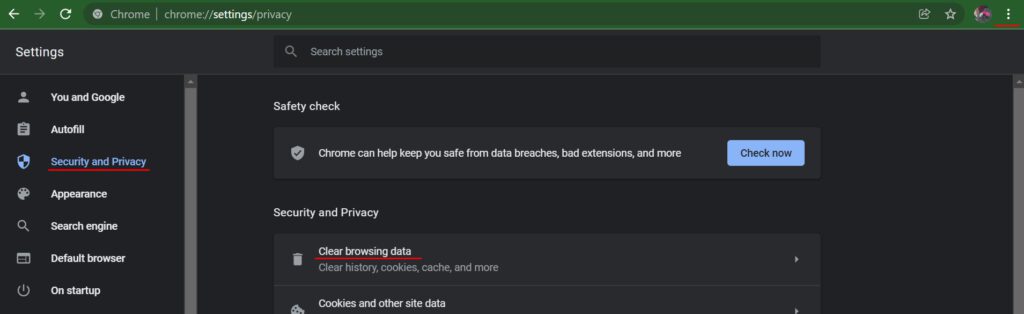
با انتخاب این گزینه، تصویر زیر را مشاهده خواهید کرد که میبایست گزینههای موجود را فعال و سپس بر روی دکمه Clear data کلیک کنید.
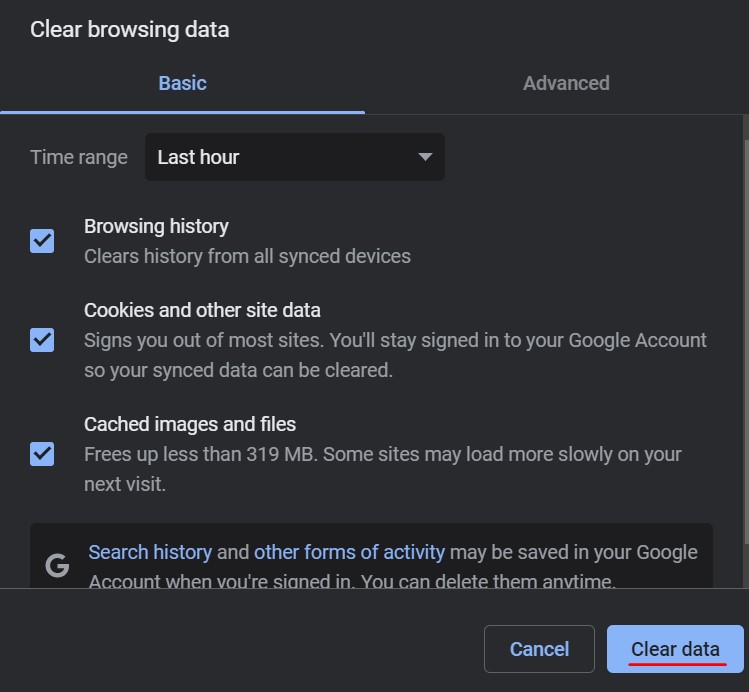
پس از انجام این کار، مرورگر خود را مجدداً راه اندازی و سعی کنید وارد وبسایت خود شوید، به احتمال زیاد مشکل شما برطرف میشود.
-
بروزرسانی URL سایت
در برخی موارد مشکل عدم ورود به پیشخوان وردپرس به دلیل وجود مشکل در URL سایت است. وردپرس دارای تنظیماتی است که آدرس وبسایت و آدرس محل نصب وردپرس شما را نشان میدهد. اگر به بخش مدیریت وردپرس خود دسترسی داشته باشید، می توانید این گزینه را از منوی تنظیمات و سپس زیر منوی عمومی مشاهده کنید.

اگر این URLها نادرست باشند، شما را به صفحه ورود هدایت می کند.
اما از آنجایی که بروز خطای عدم ورود به پیشخوان وردپرس موجب عدم دسترسی شما به پنل مدیریتی وردپرس خواهد شد لازم است به صورت مستقیم یا یک سرویس گیرنده FTP وارد هاست خود شده، فایل wp-config.php را یافته، بر روی آن کلیک راست کرده و با انتخاب گزینه View/edit آن را ویرایش کنید.
سپس قطعه کد زیر را در درست قبل از عبارت ‘/* That’s all, stop editing! Happy publishing. */ قرار دهید.
define(‘WP_HOME’,’https://www.example.com’);
define(‘WP_SITEURL’,’https://www.example.com’);
فراموش نکنید که example.com را با نام دامنه خود جایگزین کنید، تغییرات را ذخیره و مجددا به وبسایت خود مراجعه کنید تا ببینید مشکل ورود به پیشخوان وردپرس برطرف شده است یا خیر، در صورت برطرف نشدن مشکل روشهای بعد را مورد آزمایش قرار دهید.
-
حذف فایل .htaccess در وردپرس
در بعضی موارد فایل htaccess. باعث بروز خطای داخلی سرور و عدم ورود به پیشخوان وردپرس میشود. به سادگی از طریق یک سرویس گیرنده FTP یا به صورت مستقیم به هاست وبسایت خود دسترسی داشته باشید.
پس از اتصال، فایل htaccess. را در وبسایت خود پیدا، ابتدا بر روی آن کلیک راست نموده و آن را دانلود کنید تا در صورت لزوم یک نسخه پشتیبان از آن در سیستم خود داشته باشید؛ بار دیگر بر روی آن کلیک راست نموده و گزینه Delete را انتخاب کنید.
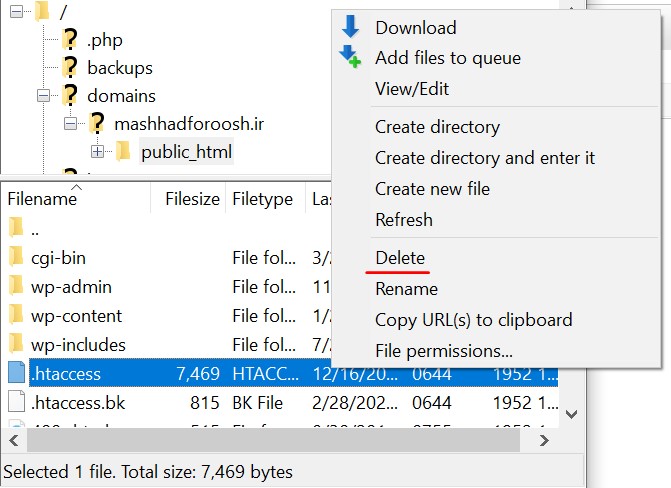
اکنون آدرس ورود به پیشخوان سایت خود را وارد کرده و بررسی کنید. در صورتی که موفق شدید به سایت وارد شوید، نتیجه میگیریم که مشکل از این فایل است. در مرحله بعد لازم است از طریق پنل مدیریت وردپرس به بخش پیوندهای یکتا رفته و بر روی دکمه “ذخیره” کلیک کنید. با این اقدامات فایل htaccess. جدیدی ساخته میشود.
-
غیرفعال کردن کلیه افزونههای سایت
از دیگر مواردی که ممکن است در رفع خطای عدم ورود به پیشخوان وردپرس به شما کمک کند غیرفعالسازی پلاگینهای موجود در سایت وردپرسی شما میباشد. برای این منظور لازم است به هاست خود مراجعه کرده و نام پوشه plugins را تغییر دهید. با این اقدام وردپرس قادر به شناسایی فایل افزونهها نخواهد بود و موجب میشود تمامی افزونههای وردپرسی غیرفعال شود و چنانچه مشکل از پلاگینها باشد امکان ورود به پیشخوان وردپرس را بدست خواهید آورد. در این صورت متوجه خواهیم شد که مشکل از تداخل افزونهها با یکدیگر است و باید افزونهها را یک به یک بررسی کنید تا افزونهای که باعث این مشکل شده است را بیابید.
-
استفاده از قالب پیشفرض وردپرس
قالبهای وردپرس میتوانند به صورت معمولی یا پس از ارتقاء به نسخه جدیدتر موجب ایجاد مشکل شوند، برای این که متوجه شوید که بروز این مشکل به قالب فعلی شما برمیگردد یا از مورد دیگری نشات میگیرد میبایست قالب خود را غیرفعال کنید، درست همانند اقدامی که برای غیرفعال کردن افزونهها انجام دادید میتوانید به پوشه Themes مراجعه کرده و نام پوشه قالب موردنظری که هم اکنون بر روی سایت شما فعال است کلیک راست نموده و نام آن را تغییر دهید تا یکی از قالبهای پیشفرض وردپرس شما به طور خودکار فعال شود. چنانچه وجود مشکل از قالب شما باشد پس از انجام این کار میتوانید به پیشخوان وارد شوید.
اکنون میتوانید قالبی که موجب بروز مشکل شده را بروزرسانی کرده تا ببینید آیا این مشکل برطرف خواهد شد یا خیر، در صورت عدم رفع مشکل، با پشتیبانی قالب خود تماس بگیرید یا به قالب وردپرس دیگری را جایگزین کنید.
با انجام یکی از روشهای فوق مشکل ورود به پنل مدیریت وردپرس حل خواهد شد.
سخن آخر
خطای عدم ورود به پیشخوان وردپرس یکی از متداولترین خطاهایی است که اکثر کاربران وردپرس تاکنون با آن روبرو شدهاند و دلیل بروز آن میتواند مشکلات گوناگونی باشد که در این مقاله هر کدام از آنها و راههای حل کردن آن که منجر به رفع خطای عدم ورود به پیشخوان وردپرس میشود را مورد بررسی قرار دادیم؛ امیدواریم با مطالعه این مقاله بتوانید به آسانی مشکل را برطرف و به پیشخوان سایت وردپرسی خود دست پیدا کنید. شما میتوانید سوالات و نظرات خود را از بخش دیدگاه ها با ما مطرح کنید؛ همچنین اگر محتوای امروز همیار وردپرس برای شما مفید بود، خوشحال میشویم آن را با دوستان خود در شبکه های اجتماعی به اشتراک بگذارید.
منبع:





فاطمه 2 سال عضو همیار وردپرس
سلام من همه راهکارهای مقاله رو تست کردم و نشد من یوزر و پس رو دقیقا از تو پایگاه داده کپی میکنم ولی بازم میگه معتبر نیست حتی یوزر جدید ساختم ولی بازم میگه معتبر نیست
bahareh koohestani 12 سال عضو همیار وردپرس
سلام
روی لوکال یا سایت اصلی؟
فهیمه احمدی زاده 3 سال عضو همیار وردپرس
سلام وقتتون بخیر
خیلی خیلی ممنونم بسیار عالی بود
حمید 4 سال عضو همیار وردپرس
سلام وقت بخیر من وقتی میخوام وارد مدیریت سایتم بشم اخطار ورود غیرمجاز میزنه از طریق هاستم افزونه ها را غیرفعال کردم درست شد اما وقتی باز دونه دونه میخام افزونه ها را نصب کنم رفرش میکنم میزنه خطای وردپرس ممنون میشم راهنماییم کنید
bahareh koohestani 12 سال عضو همیار وردپرس
سلام
اولین افزونه رو که فعال میکنید خطا دریافت میشه؟
فعال سازی رو از افزونه دیگه ای شروع کنید یا همون اولین افزونهای که فعال میکنید مشکل داره.
علی بابایی 2 سال عضو همیار وردپرس
سلام
من سایتم چند روزی میشه لینک میشه روی سایت های خارجی
میزنم رو آدرس سایت وارد سایت نمیشه میره توی سایت های دیگه
alimivee.com
علیرضا محقق 3 سال عضو همیار وردپرس
سلام وقت بخیر من در لاگین شدن وردپرس دچار مشکل هستم چه کار کنم؟؟؟
bahareh koohestani 12 سال عضو همیار وردپرس
سلام
افزونه خاصی برای لاگین و عضویت در وردپرس نصب کردید؟
اگر بله، غیرفعال کنید و مجدد لاگین رو تست کنید
ali hatami09127373264 3 سال عضو همیار وردپرس
سلام من وردپرسو نصب کردم تو ادرس سایت تنظیماتش ایمیلو خودش پیش فرض گذاشته بودadmin@totmarket.ir منم یادم رفت عوض کنم و از سایت اومدم بیرون الان میخوام برم داخلش میگه رمز ایمیلتو بده منم ندارم رمزشو چون خودش پیش فرض درست کرده اینو و الان نمیتونم وارد بشم میشه کمکم کنید .
bahareh koohestani 12 سال عضو همیار وردپرس
سلام
از پایگاه داده و بخش wp-options تغییر بدید
رخساره 3 سال عضو همیار وردپرس
سلام وقتتون بخیر. من از طریق تنظیمات پیشخوان آدرس سایتم رو تغییر دادم و از همون لحظه نمیتونم وارد پیشخوان مدیریتم بشم. ممنون میشم برای حل مشکلم راهنماییم کنید
bahareh koohestani 12 سال عضو همیار وردپرس
سلام دوست عزیز
از طریق phpmyadmin وارد بشید و از جدول wp-options آدرس رو به حالت اول برگردونید
کیا 3 سال عضو همیار وردپرس
سلام وقتتون بخیر
من وقتی تدری سات/wp-admin رو میزنم صفحه ای که با میشه یه کتئذ هیت که نوسته”در دسترس نمی باشد”
میشه راهنمایی کنید که چطور مشکلمو حل کنم
ممنونم
bahareh koohestani 12 سال عضو همیار وردپرس
سلام دوست عزیز
به تازگی وردپرس نصب کردید؟
بررسی کنید آدرس ورودی رو از پایگاه داده تغییر نداده باشید
امدادی 3 سال عضو همیار وردپرس
اگه روی هر قسمتی از سایت حتی منو کلیک کردیم و یو ار ال صفحه تغییرکرد ولی خود صفحه عوض نشد و روی صفحه اصلی موند باید چه کرد؟ حتی وقتی میخوام وارد پنل ادمین بشم هم همین مشکل ایجاد میشه.
bahareh koohestani 12 سال عضو همیار وردپرس
سلام دوست عزیز
این مشکل به احتمال زیاد به علت اختلالاتی در هاست هستش.
محمد 3 سال عضو همیار وردپرس
با سلام به همه دوستان . من چند روز پیش ورد پرس رو خواستم آپدیت کنم ولی ظاهرا آپدیت تا پایان انجام نشده و حالا سایت بالا نمیاد و پیشخوان ورد پرس هم نمیتونم وارد بشم . همه کارها رو کردم ولی موفق نشدم . اگه کسی میتونه لطفا راهنماییم بکنه با تشکر فراوان
bahareh koohestani 12 سال عضو همیار وردپرس
سلام دوست عزیز
چه خطایی دریافت میکنید؟